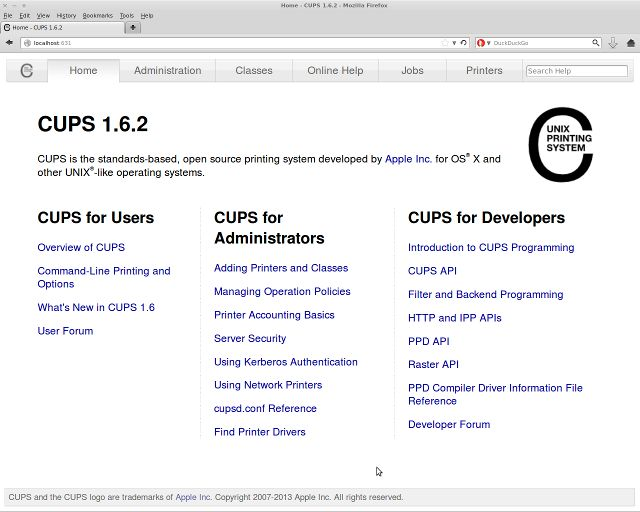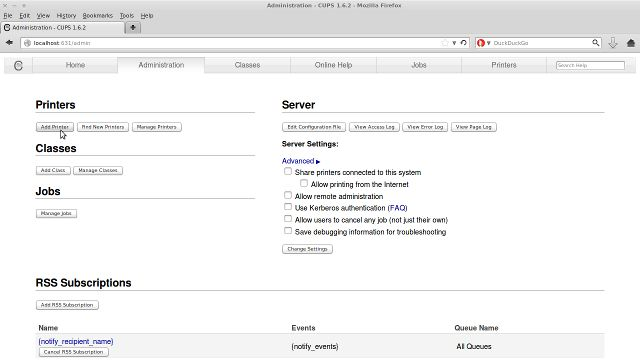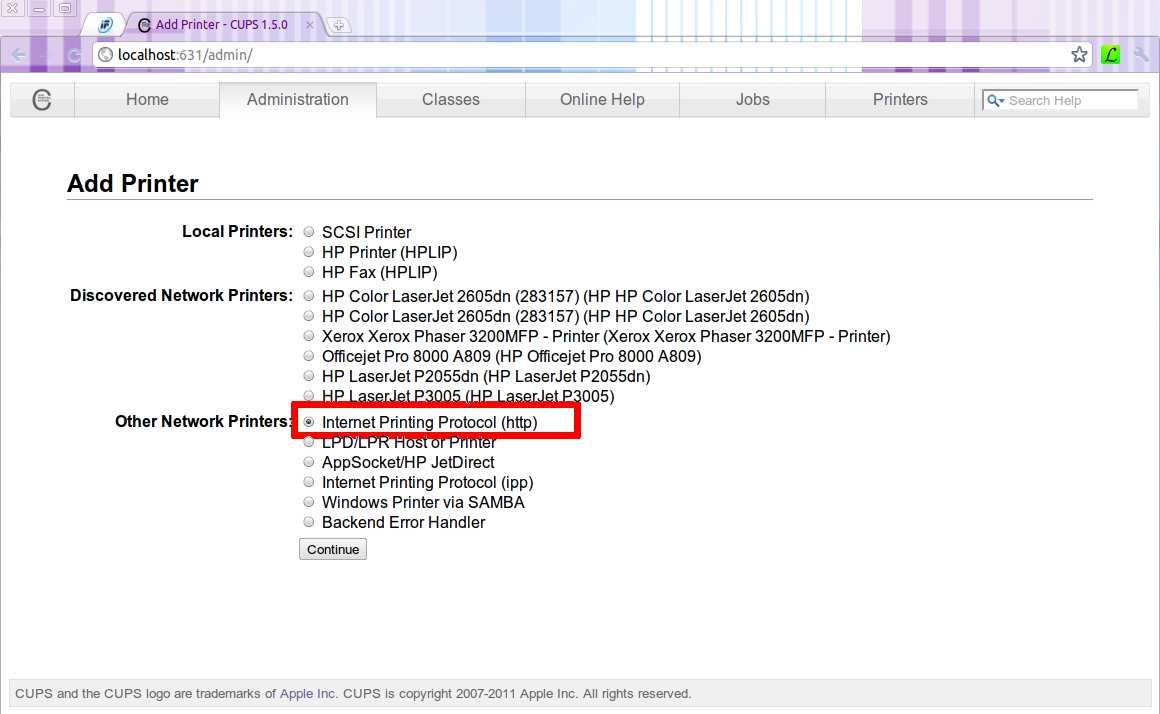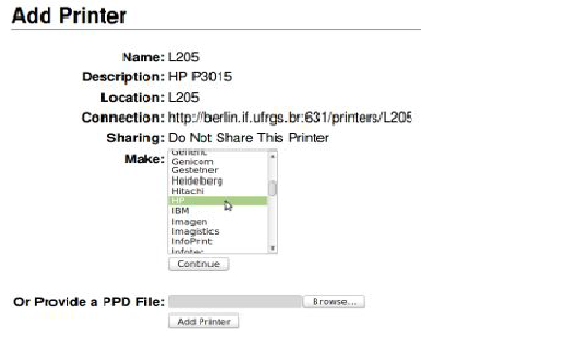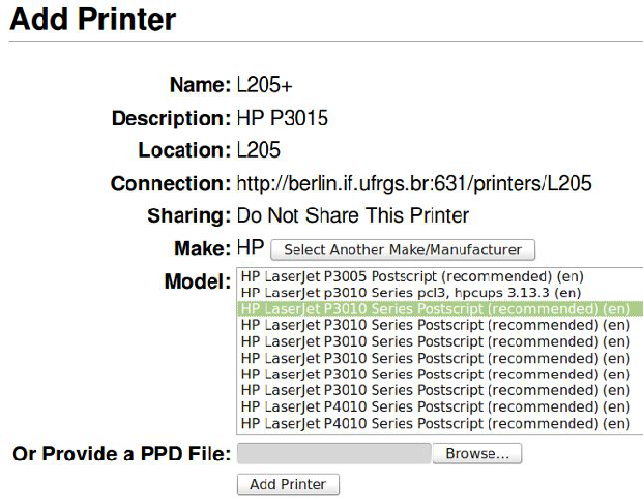Mudanças entre as edições de "Manual de Instalação L203 e N229"
De Instituto de Física - UFRGS
| Linha 25: | Linha 25: | ||
Location: L205 ou Name: | Location: L205 ou Name: | ||
NÃO MARQUE ''SHARE THIS PRINTER'']] | NÃO MARQUE ''SHARE THIS PRINTER'']] | ||
| + | |||
| + | [[Arquivo:tuto.png|650px|thumb|left|Na lista ''make'' selecione hp]] | ||
| + | |||
| + | [[Arquivo:tuto2.png|650px|thumb|left|Em Model, selecione HP LaserJet P3010 Series Postsript. Depois clique em Add Printer. | ||
| + | (Se o sistema for debian, selecionar o driver de cima ''HP LaserJet P3010 Series Postscript (recommended) (en)''). | ||
| + | Depois clique em Set Default Options, e pronto!! A impressora ja estará instalada!!]] | ||
Edição das 14h04min de 24 de junho de 2016
Guia de instalação das impressoras no Sistema Operacional Linux
Instituto de física - UFRGS
Setor de informática - 2016
Este documento descreve como instalar as impressoras da rede do IF-UFRGS no Linux. O CUPS e o HPLIP devem já estar instalados no sistema. Se você não possui acesso como superusuário ao seu computador, consulte o administrador do sistema.
1 - Verifique se o $CUPS está inicializado, com o comando:
$ Service cups status
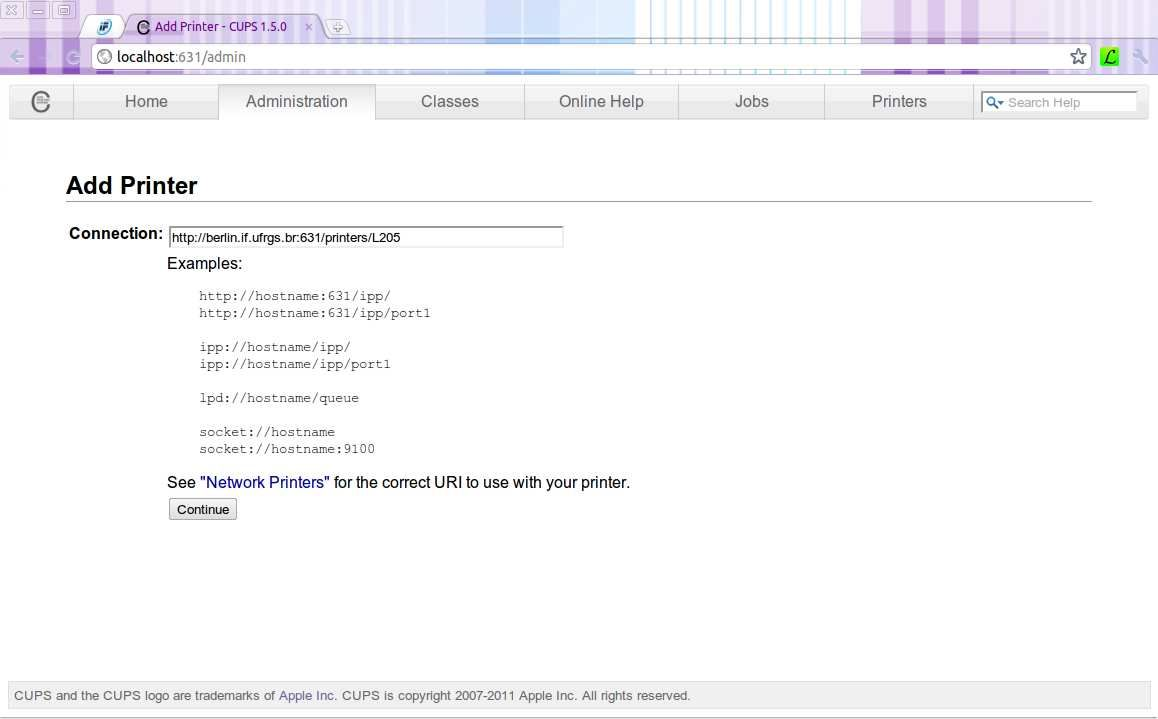
Em Connection, coloque http://berlin.if.ufrgs.br:631/printers/L205 ou http://berlin.if.ufrgs.br:631/printers/N229: Preencha: Name: L205/ Description: HP P3015/ Location: L205 ou Name: NÃO MARQUE SHARE THIS PRINTER